Inleiding
Dit document beschrijft het proces om een SD-WAN Cisco Edge-router in controllermodus te upgraden of te downgraden vanaf de opdrachtregel (CLI) en vanaf vManager.
Voorwaarden
Vereisten
Er kunnen meerdere redenen zijn om een routerupgrade te plannen, zoals:
Wanneer het tijd is om uw router te bevorderen, overweeg ook deze nuttige informatie:
Gebruikte componenten
Dit document is niet beperkt tot specifieke software- en hardware-versies. De resultaten in dit document zijn echter gebaseerd op deze software- en hardwareversies:
- Cisco IOS® XE CSR100v 17.x
- Cisco vManager 20.8.1
De informatie in dit document is gebaseerd op de apparaten in een specifieke laboratoriumomgeving. Alle apparaten die in dit document worden beschreven, hadden een opgeschoonde (standaard)configuratie. Als uw netwerk live is, moet u zorgen dat u de potentiële impact van elke opdracht begrijpt.
Controleer Vereiste DRAM en checksum
Om het minimaal vereiste geheugen te zien, volgt u de volgende stappen:
- Ga naar de pagina Software downloaden.
- Selecteer de aangewezen opties voor uw router om aan de downloadpagina te krijgen.
- Beweeg vanaf de downloadpagina de naam van de afbeelding om het minimaal vereiste geheugen, de MD5-checksum en de SHA512-checksum te zien.
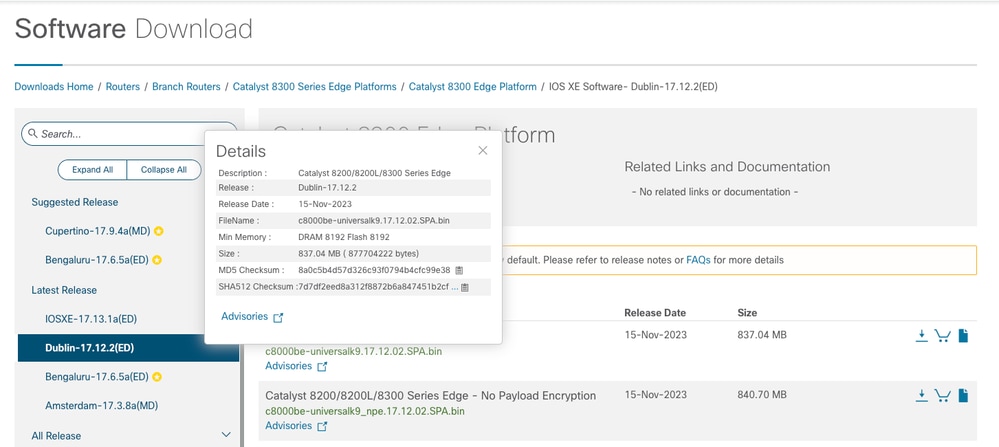 Software Download het minimale geheugen
Software Download het minimale geheugen
Upgrade SD-WAN Cisco Edge-router
SD-WAN Cisco Edge router CLI-upgrade
Deze eerste sectie laat stap voor stap zien hoe u door het CLI-upgrade-proces kunt navigeren. Het upgrade-proces van Cisco Edge-router kan vergelijkbaar zijn met de vEdge-upgrade, maar het verschilt voornamelijk van de gebruikte opdrachten. De volgende stappen tonen hoe u de procedure kunt starten:
Stap 1. Controleer de huidige versie en ruimte die beschikbaar zijn op de Cisco Edge-router.
Controleer de versie die momenteel op het apparaat is geïnstalleerd. Bij dit specifieke voorbeeld heeft de Cisco Edge-router versie 17.04.02 geïnstalleerd:
Router#show version | include Cisco IOS
Cisco IOS XE Software, Version 17.04.02
In SD-WAN routers, kunt u controleren wat de versie in gebruik is, en de beschikbare ruimte:
Router#show sdwan software
VERSION ACTIVE DEFAULT PREVIOUS CONFIRMED TIMESTAMP
----------------------------------------------------------------------------------
17.04.02.0.2620 true true false - 2021-09-06T03:32:34-00:00
Total Space:387M Used Space:127M Available Space:255M
Stap 2. Breng de gewenste afbeelding over naar de Cisco Edge-router.
U kunt het image zonder vManager over te dragen met de volgende twee opties:
- FTP/TFTP
- USB-station
Voor beide opties is de upgradeprocedure hetzelfde. De USB-aandrijvingsoptie is nuttig als u geen TFTP/FTP-server hebt, of als uw router in een geïsoleerde omgeving met beperkte externe toegang is. In dit voorbeeld wordt de optie TFTP/FTP gebruikt:
Router##copy tftp: bootflash:
Address or name of remote host []? 10.1.1.1
Source filename []? c8000v-universalk9.17.08.01a.SPA.bin
Destination filename [c8000v-universalk9.17.08.01a.SPA.bin]?
Accessing tftp://10.1.1.1/c8000v-universalk9.17.08.01a.SPA.bin...
Router#copy usb0: bootflash:
Source filename []? c8000v-universalk9.17.08.01a.SPA.bin
Destination filename [c8000v-universalk9.17.08.01a.SPA.bin]?
Controleer of de nieuwe afbeelding aanwezig is en correct naar de lokale opslag is geüpload (flash of bootflash).
Router#dir
Directory of bootflash:/
xxxxxx -rw- 11879476 Jun 29 2022 12:42:37 +00:00 c8000v-universalk9.17.08.01a.SPA.bin
Stap 3. Installeer de nieuwe software in de router.
Nadat de nieuwe afbeelding met succes is geüpload, moet u het juiste pad identificeren en het pad noemen en gebruiken aan het einde van de opdrachtaanvraag platform software sdwan software installeren. Het is belangrijk om te vermelden dat deze stap uw router niet herlaadt, en het beeld vereist dat een andere actie wordt geactiveerd.
Router#request platform software sdwan software install bootflash:c8000v-universalk9.17.08.01a.SPA.bin
(Facultatief) bevestig nu de status van de router. Met de opdracht show sdwan software, kunt u verifiëren dat de nieuwe softwarerelease nu correct verschijnt in de router, echter, waarnemen dat de ACTIEVE en STANDAARD waarden als vals tonen wat betekent dat het beeld er is en klaar om worden geactiveerd.
Router#show sdwan software
VERSION ACTIVE DEFAULT PREVIOUS CONFIRMED TIMESTAMP
----------------------------------------------------------------------------------
17.04.02.0.2620 true true false - 2021-09-06T03:32:34-00:00
17.08.01.0.1526 false false false - 2022-06-29T22:32:28-00:00
Total Space:387M Used Space:148M Available Space:235M
Een andere plaats die kan worden geverifieerd is de bootflash. Nu, kunt u zien het .bin beeld is uitgebreid, en de pakketten zijn nu vermeld en klaar:
Router#dir
Directory of bootflash:/
393598 -rw- 6895 Jun 29 2022 22:31:55 +00:00 c8000v-universalk9.17.08.01a.SPA.conf
393229 -rw- 51957778 Jun 29 2022 22:31:55 +00:00 c8000v-rpboot.17.08.01a.SPA.pkg
393650 -rw- 800670808 Jun 29 2022 22:30:33 +00:00 c8000v-mono-universalk9.17.08.01a.SPA.pkg
393617 -rw- 4359240 Jun 29 2022 22:30:13 +00:00 c8000v-firmware_nim_ge.17.08.01a.SPA.pkg
393620 -rw- 5575756 Jun 29 2022 22:30:13 +00:00 c8000v-firmware_nim_xdsl.17.08.01a.SPA.pkg
393618 -rw- 11568204 Jun 29 2022 22:30:13 +00:00 c8000v-firmware_nim_shdsl.17.08.01a.SPA.pkg
393616 -rw- 17724492 Jun 29 2022 22:30:13 +00:00 c8000v-firmware_nim_cwan.17.08.01a.SPA.pkg
393610 -rw- 13038668 Jun 29 2022 22:30:13 +00:00 c8000v-firmware_nim_async.17.08.01a.SPA.pkg
393608 -rw- 11760716 Jun 29 2022 22:30:12 +00:00 c8000v-firmware_ngwic_t1e1.17.08.01a.SPA.pkg
393606 -rw- 2376780 Jun 29 2022 22:30:12 +00:00 c8000v-firmware_dsp_sp2700.17.08.01a.SPA.pkg
393605 -rw- 66636 Jun 29 2022 22:30:12 +00:00 c8000v-firmware_dreamliner.17.08.01a.SPA.pkg
Stap 4. Activering, Bevestiging en Standaardversie instellen.
Nadat het beeld met succes is geïnstalleerd, is de volgende stap het te activeren. Gebruik de software van het platform van het bevelverzoek sdwan en introduceer de versie in een punt decimale aantekening. In dit voorbeeld is de gebruikte versie 17.08.01.0.1526. Het versienummer kan uit de software van de uitvoershow worden genomen.
Router#request platform software sdwan software activate 17.08.01.0.1526
Opmerking: nadat de opdracht voor het activeren van de software voor het platform van het platform is uitgevoerd, start het Cisco Edge-routerapparaat een herlastproces. Om storingen te voorkomen, is het belangrijk om te bedenken dat als dit commando wordt uitgevoerd, de herlading niet kan worden gestopt.
Zodra de router het herladingsproces voltooit, moet u de nieuwe software als gebrek plaatsen. Voer hiervoor request platform software sdwan software set-default uit:
Router#request platform software sdwan software set-default 17.08.01.0.1526
Als laatste stap in het CLI upgrade proces, voer de opdracht verzoek platform software sdwan software upgrade-bevestig. Deze stap is verplicht, anders, als u de upgrade niet bevestigt, kan uw router terugdraaien naar een oude release.
Router#request platform software sdwan software upgrade-confirm
Met deze laatste actie hebt u het upgradeproces voor elke Cisco IOS XE SD-WAN Cisco Edge-router voltooid. Als u een downgradeproces wilt uitvoeren, gebruikt u dezelfde stappen die tot nu toe zijn beschreven en selecteert u de juiste afbeeldingsversie.
Verificatie
(Optioneel) Nadat het proces is voltooid, kunt u controleren of de nieuwe versie nu actief is op het apparaat met behulp van een aantal van de eerder gebruikte opdrachten. Bericht dat de parameters ACTIEF en STANDAARD een ware waarde tonen, en de bevestigde parameter toont een gebruikerswaarde.
Router#show version | include Cisco IOS
Cisco IOS XE Software, Version 17.8.1a
Router#show sdwan software
VERSION ACTIVE DEFAULT PREVIOUS CONFIRMED TIMESTAMP
----------------------------------------------------------------------------------
17.04.02.0.2620 false false false - 2021-09-06T03:32:34-00:00
17.08.01.0.1526 true true false user 2022-06-29T22:50:12-00:00
Total Space:387M Used Space:148M Available Space:235M
SD-WAN Cisco Edge router voor vManager-upgrade
In deze sectie wordt u op een andere manier begeleid om het upgradeproces van de Cisco Edge-router uit te voeren, maar nu met het gebruik van vManager Graphic User Interface (GUI). Met deze methode, is er eigenlijk geen behoefte om in de router via een CLI te registreren.
Opmerking: om te beginnen, wordt aanbevolen de aan het begin van dit document vermelde vereisten te controleren.
Stap 1. Download het image en breng het over naar de vManager-softwarerelease.
Als u de juiste afbeelding voor uw Cisco Edge-router wilt downloaden, kunt u naar software.cisco.com navigeren en uw routerproduct-id zoeken. Kies vervolgens de Cisco IOS XE SD-WAN software om de lijst met releases te zien die beschikbaar zijn voor uw apparaat. Nadat u de afbeelding naar uw pc hebt gedownload, moet u deze uploaden naar de vManager Software Repository. Ga daarom naar vManager > Onderhoud > Software Repository om dit te doen:

Afbeelding 1
Selecteer vervolgens Software Images in het bovenste menu (afbeelding 2) en klik vervolgens op Nieuwe software toevoegen en vManager:
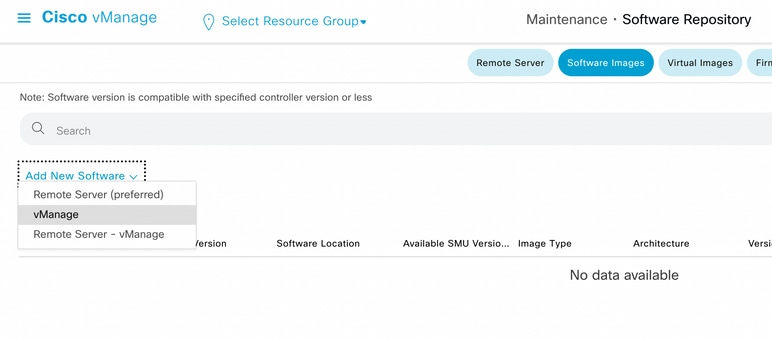
Afbeelding 2
Nadat Nieuwe software toevoegen is geselecteerd, verschijnt een nieuw venster.
Eenmaal binnen moet u op Bladeren klikken, en vervolgens de gewenste afbeelding selecteren om te uploaden naar de Repository. Klik vervolgens op Upload (zoals in afbeelding 3)
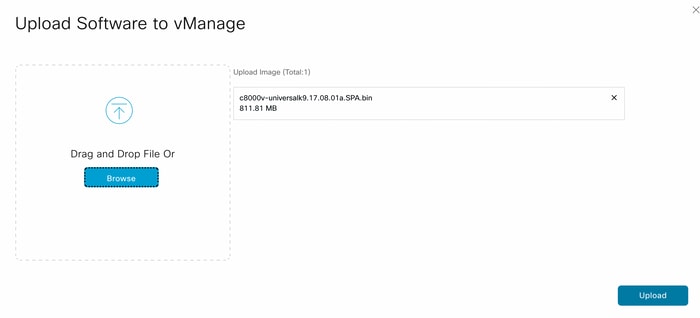
Afbeelding 3
Na het uploaden kunt u controleren of het image correct in de vManager-softwarerelease is gekoppeld (in afbeelding 4 wordt aangegeven dat het softwareimage nu aanwezig is):
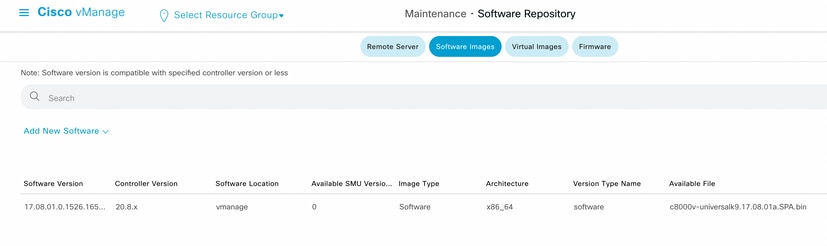
Afbeelding 4
Stap 2. Voer de upgrade van de Cisco Edge-router uit.
Om met deze stap verder te gaan, moet u naar het gedeelte vManager > Onderhoud > Software-upgrade navigeren:
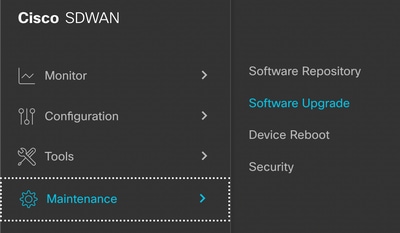
Afbeelding 5
Eenmaal in het gedeelte Software Upgrade zoekt u naar de Cisco Edge-router waarvoor de upgrade vereist is (u kunt het IP-adres van het apparaat en de zoekfunctie typen). Klik vervolgens op het selectievakje naast het apparaat en klik op de upgrade-optie (zoals in afbeelding 6.
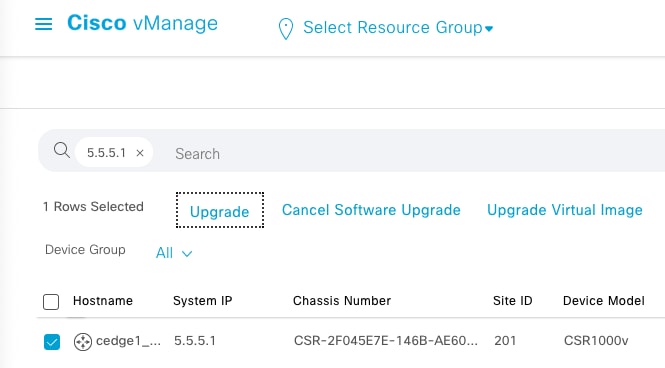
Afbeelding 6
Nadat op Upgrade is geklikt, verschijnt een nieuw venster (Afbeelding 7) waarin u de doelversie Versie uit de lijst in het vervolgkeuzemenu moet selecteren:
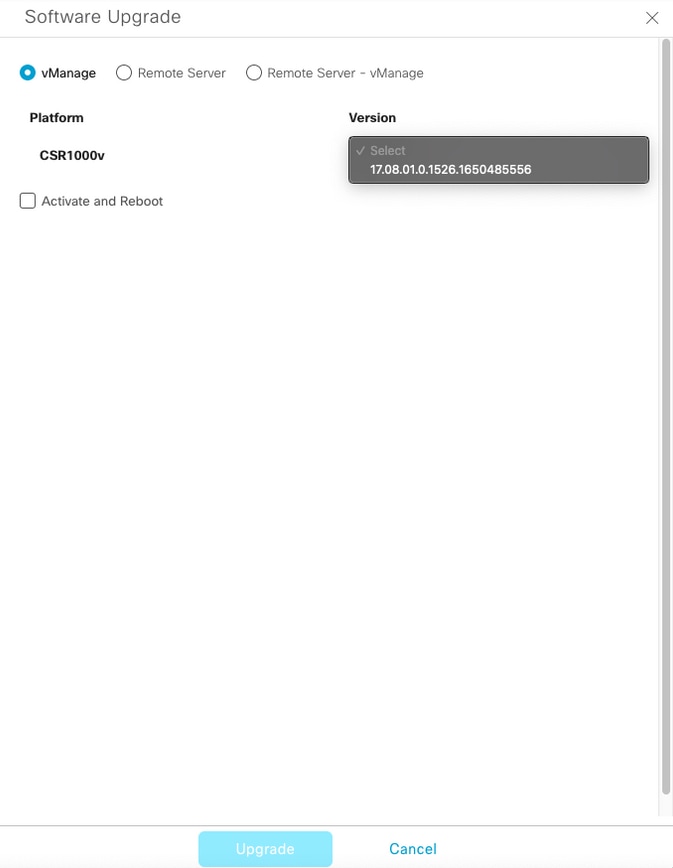
Afbeelding 7
Opmerking: Als u op de lijst klikt en meer dan twee oudere afbeeldingen ziet, kunt u als beste praktijk proberen deze te verwijderen. Het is beter om de oude softwarebeelden uit de router te verwijderen als zij niet meer worden gebruikt. Deze actie helpt om ruimte vrij te maken uit de routeropslag.
In datzelfde scherm ziet u verschillende opties waar de radioknop vManager moet worden geselecteerd. Bovendien is de optie Activeren en opnieuw opstarten vereist (zie afbeelding 8).
1. Als de optie Activeren en opnieuw opstarten is ingeschakeld (en op de knop Upgrade wordt gedrukt), start vManager het upgradeproces en wordt de router opnieuw opgestart en bijgewerkt.
2. Als de optie Activeren en opnieuw opstarten niet is ingeschakeld (en op de knop Upgrade wordt gedrukt), draagt vManager alleen het beeld over naar de Cisco Edge-router. Dit kan handig zijn als het plan de upgrade-activiteit later tijdens een onderhoudsvenster moet voltooien.
Nadat de opties zijn geselecteerd, klikt u op de knop Upgrade:
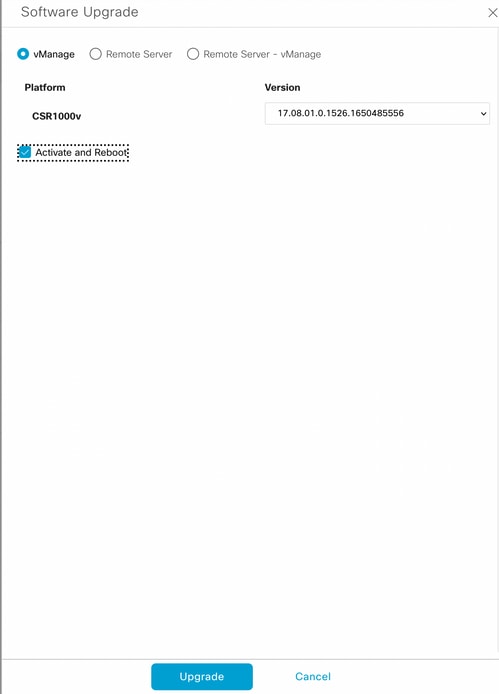
Afbeelding 8
Nadat het upgradeproces is voltooid, wordt de status Groen succes weergegeven in vManager.

Afbeelding 9
Stap 3. Stel software als standaard in met de optie Standaard versie instellen.
Zodra de vorige stappen zijn voltooid, wordt het routerbeeld nu geïnstalleerd en geactiveerd. Ga nu terug naar vManager > Onderhoud > Software Upgrade om deze laatste actie te voltooien. Selecteer uw Cisco Edge-router en klik vervolgens op Standaard versie instellen:

Afbeelding 10
Er wordt een nieuw venster geopend (afbeelding 11), waarin u moet aangeven welke release de standaard is:

Afbeelding 11
Nadat u de versie uit de vervolgkeuzelijst hebt geselecteerd (vergeet niet dezelfde versie te selecteren die onlangs is geïnstalleerd), klikt u op Standaard instellen. Met deze stap wordt het upgradeproces via vManager voltooid. Op dezelfde manier kan een downgrade worden bereikt met behulp van vManager.
Best practices
Voor gloednieuwe routers, routers die afkomstig zijn van oudere implementaties of RMA-routers (Return Material Authorisation), wordt het ten zeerste aanbevolen om een software reset uit te voeren vóór de SD-WAN configuratie om ervoor te zorgen dat de Configuration Data Base (CDB), Forwarding Processor (FP) en alle processen in IOS XE SD-WAN volledig schoon zijn; dit helpt mogelijke eerdere vaste configuraties en geprogrammeerde ingangen te vermijden om verkeer te doorsturen.
Router# request platform software sdwan software reset
Opmerking: bevestig dat de actieve versie is ingesteld als de standaardversie voordat de software wordt hersteld.
Video
Deze video bevat de stappen om Cisco Edge-routerapparaten te upgraden vanuit vManager GUI.

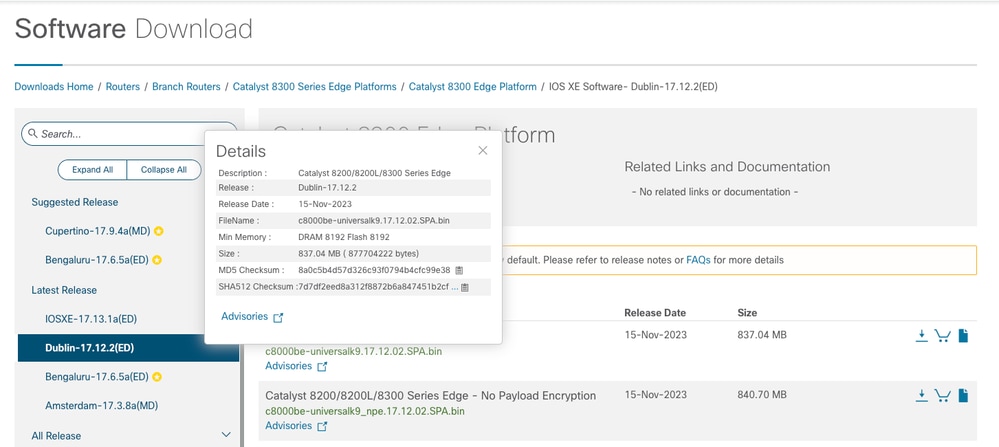

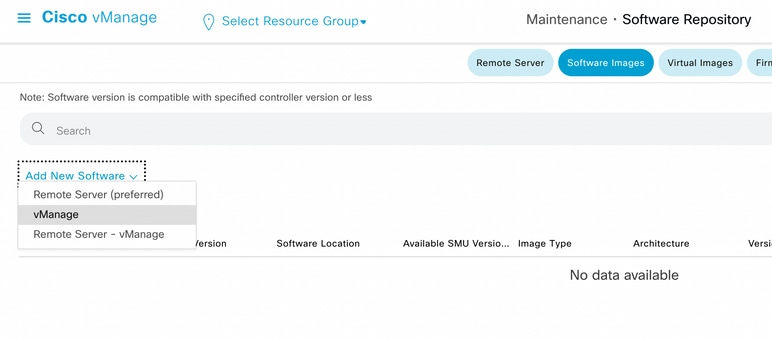
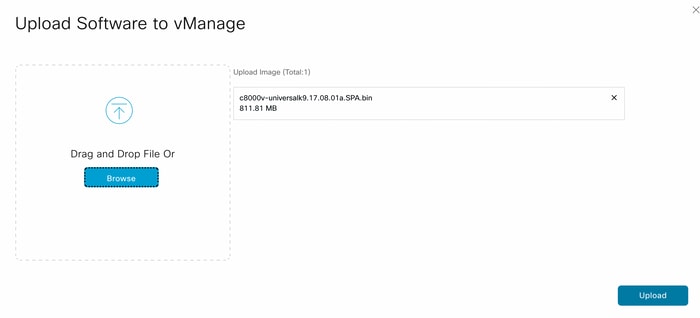
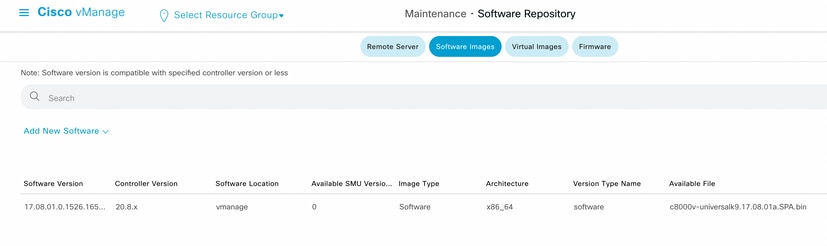
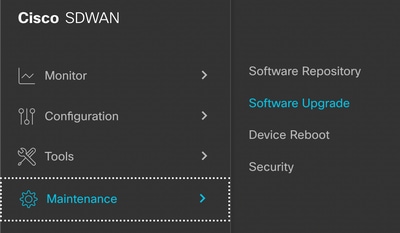
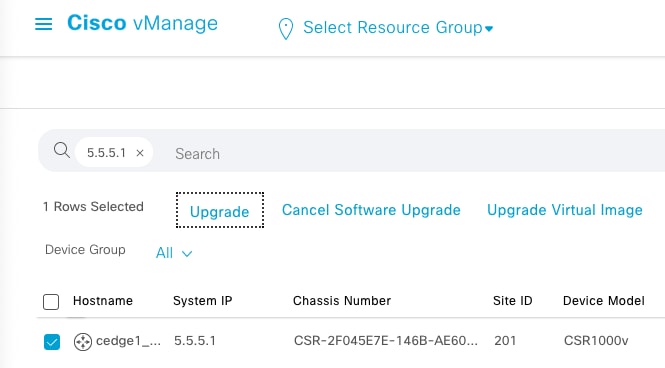
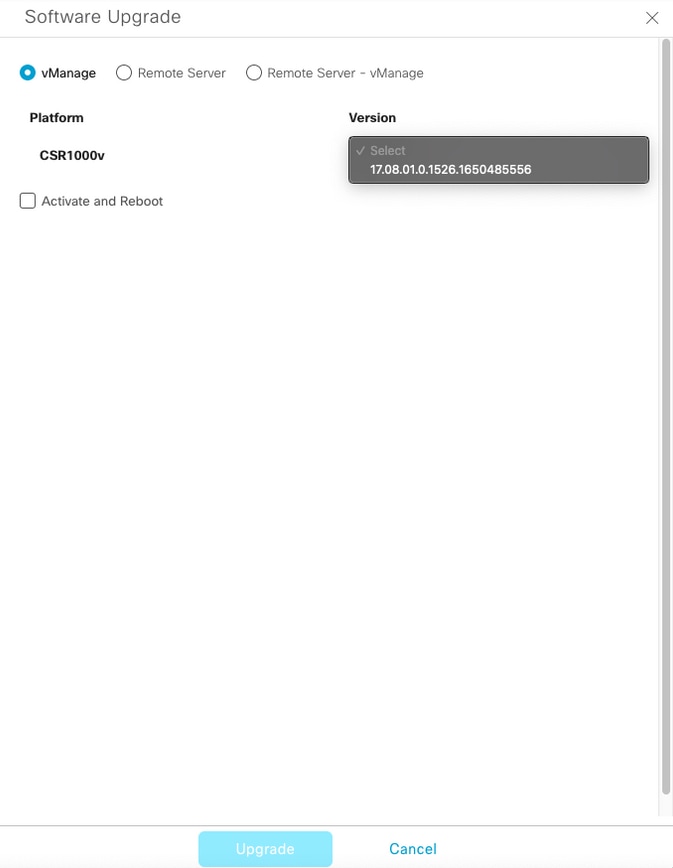
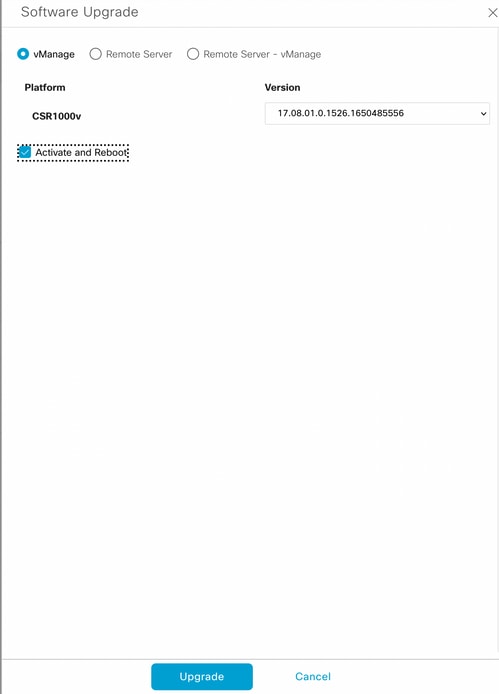



 Feedback
Feedback